So ändern Sie die Größe eines Bildes auf dem Mac

Was Sie wissen sollten
- Sie können die Größe von fast jedem standardmäßigen Bilddateiformat in der Vorschau-App ändern, die bereits in Ihrem Mac enthalten ist.
- Öffnen Sie Ihr Bild mit der Vorschau-App: Wählen Sie Extras > Größe anpassen aus und geben Sie dann die neuen Abmessungen für Ihr Bild ein.
In diesem Artikel wird erläutert, wie Sie die Größe eines Bilds auf einem Mac mit den Apps „Pages“ und „Preview“ ändern.
Wie ändere ich die Größe eines Bildes?
Der direkteste Weg, die Größe eines Bildes auf einem Mac zu ändern, ist die Vorschau, die standardmäßige Bildbetrachtungs-App. Es ist nicht ideal für komplexere Bildanpassungen, aber es ist eine schnelle und einfache Möglichkeit, z. B. die Größe zu ändern. Vorschau kann fast jede Standard-Bilddatei öffnen und anpassen, wie z. JPEG,. JPG,. TIFF,. PNG usw.
Durch das Vergrößern eines Bildes wird die Auflösung nicht erhöht. Wenn Sie versuchen, ein kleineres Bild (z. B. 600 × 800) auf etwas viel Größeres (z. B. 3000 × 4000) zu skalieren, wird es wahrscheinlich verschwommen oder verschwommen aussehen. Das Reduzieren der Größe eines Bildes wird dieses Problem nicht verursachen.
- Öffnen Sie die Bilddatei in Vorschau.
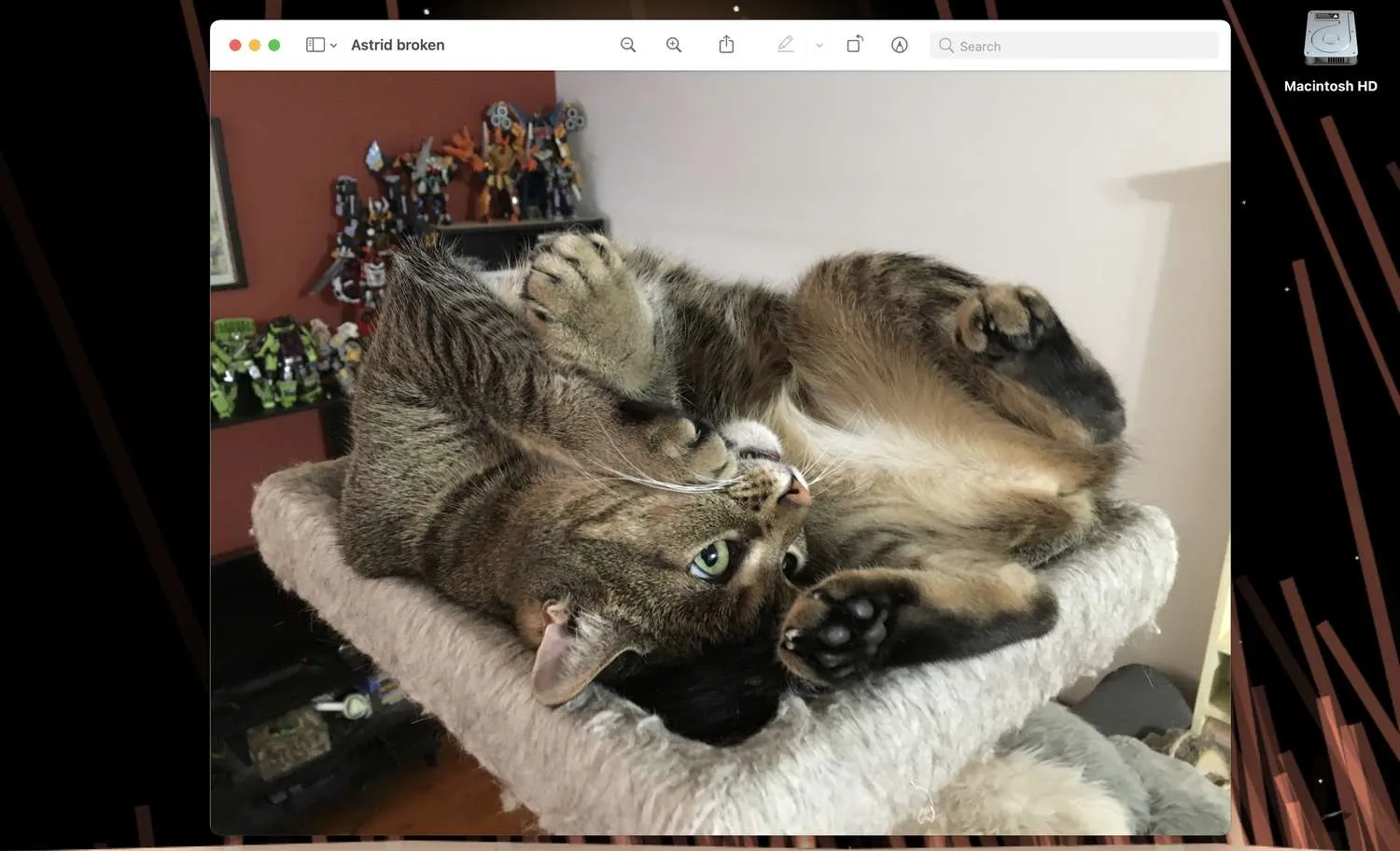
- Wählen Sie in der Menüleiste oben auf dem Bildschirm Extras und dann Größe anpassen aus.
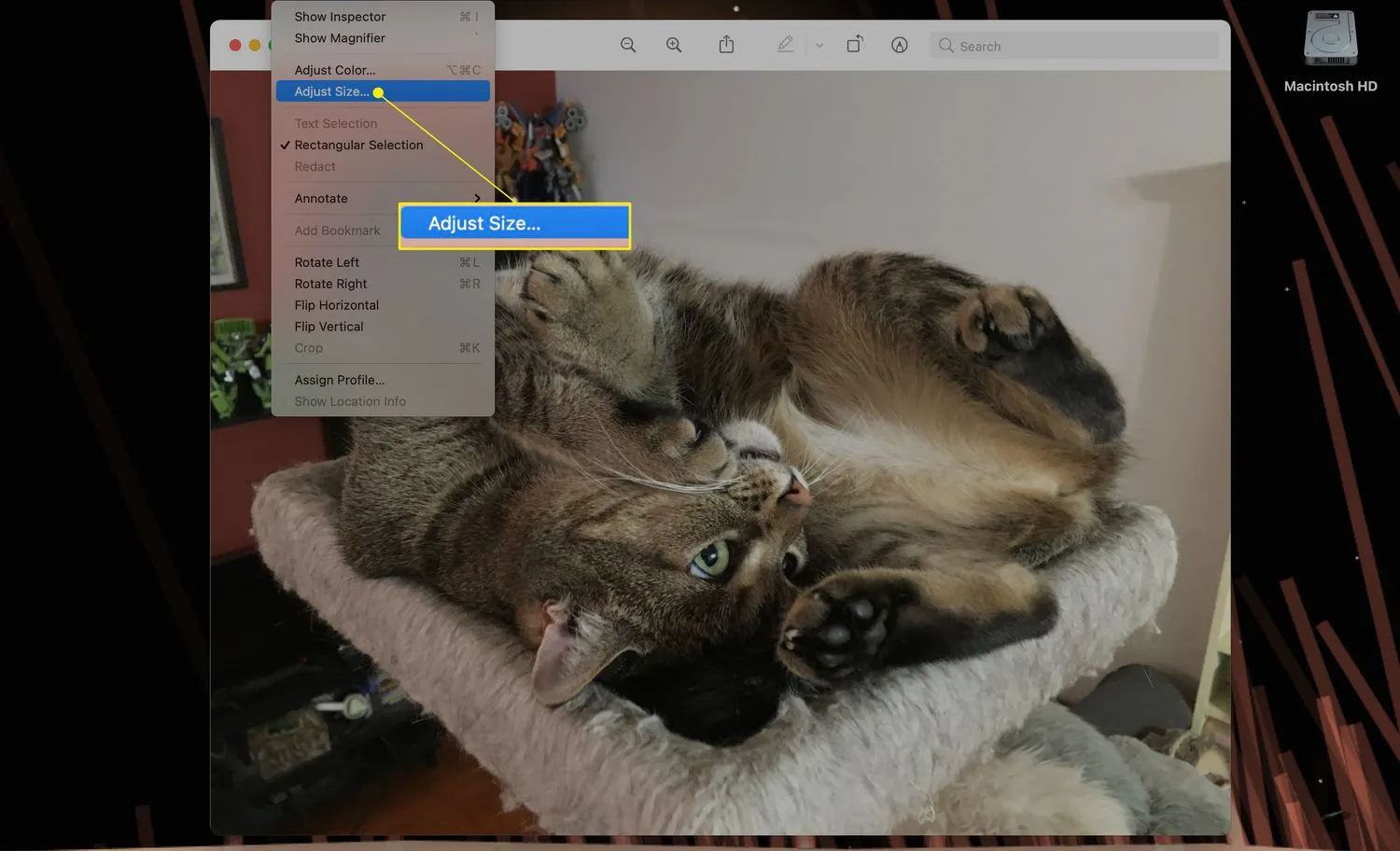
- Dadurch wird das Menü Bildabmessungen mit einer Auswahl an verschiedenen Optionen aufgerufen.
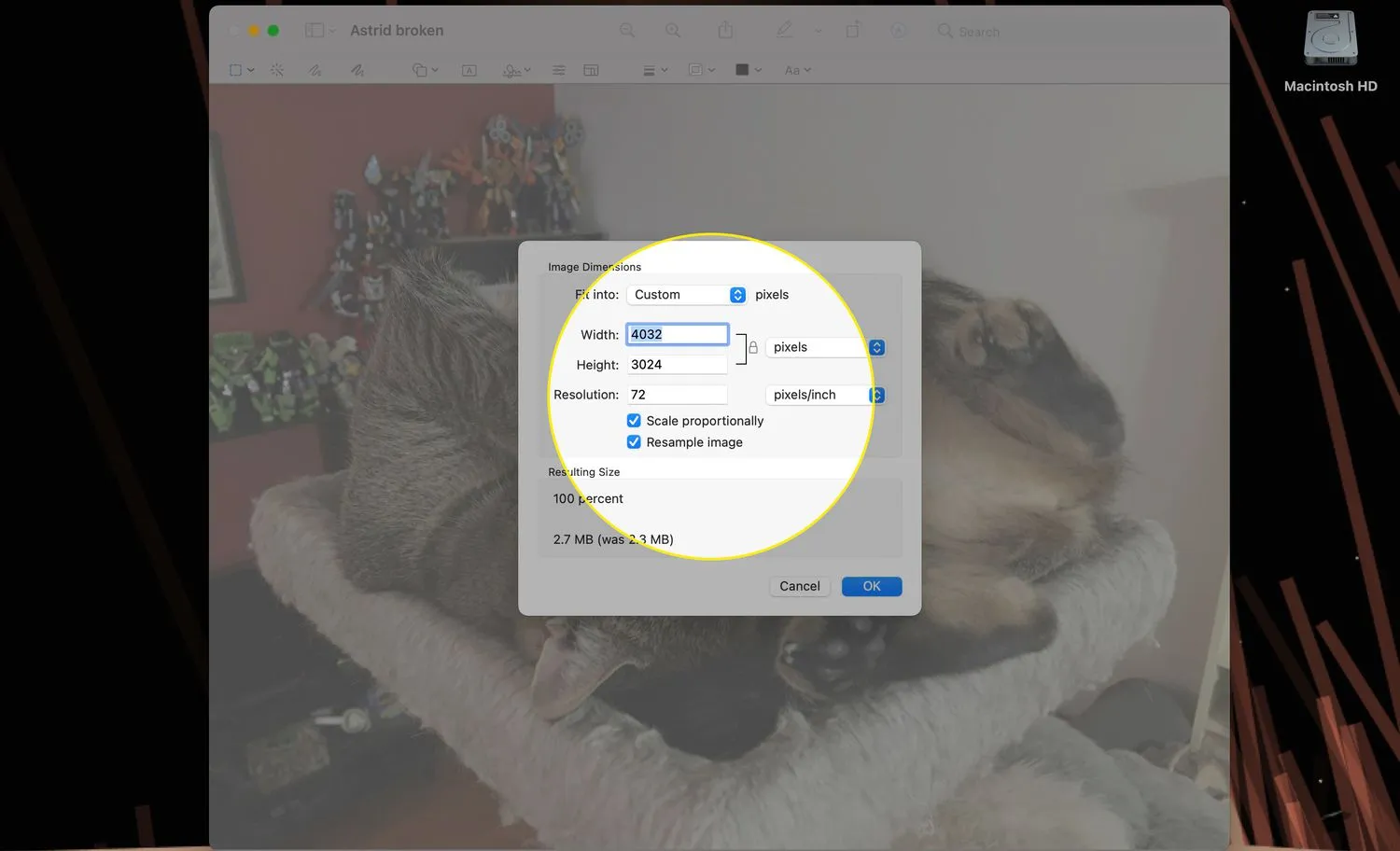
- Sie können den Messtyp ändern, indem Sie rechts auf das Pulldown-Menü klicken, das standardmäßig Pixel anzeigen sollte.
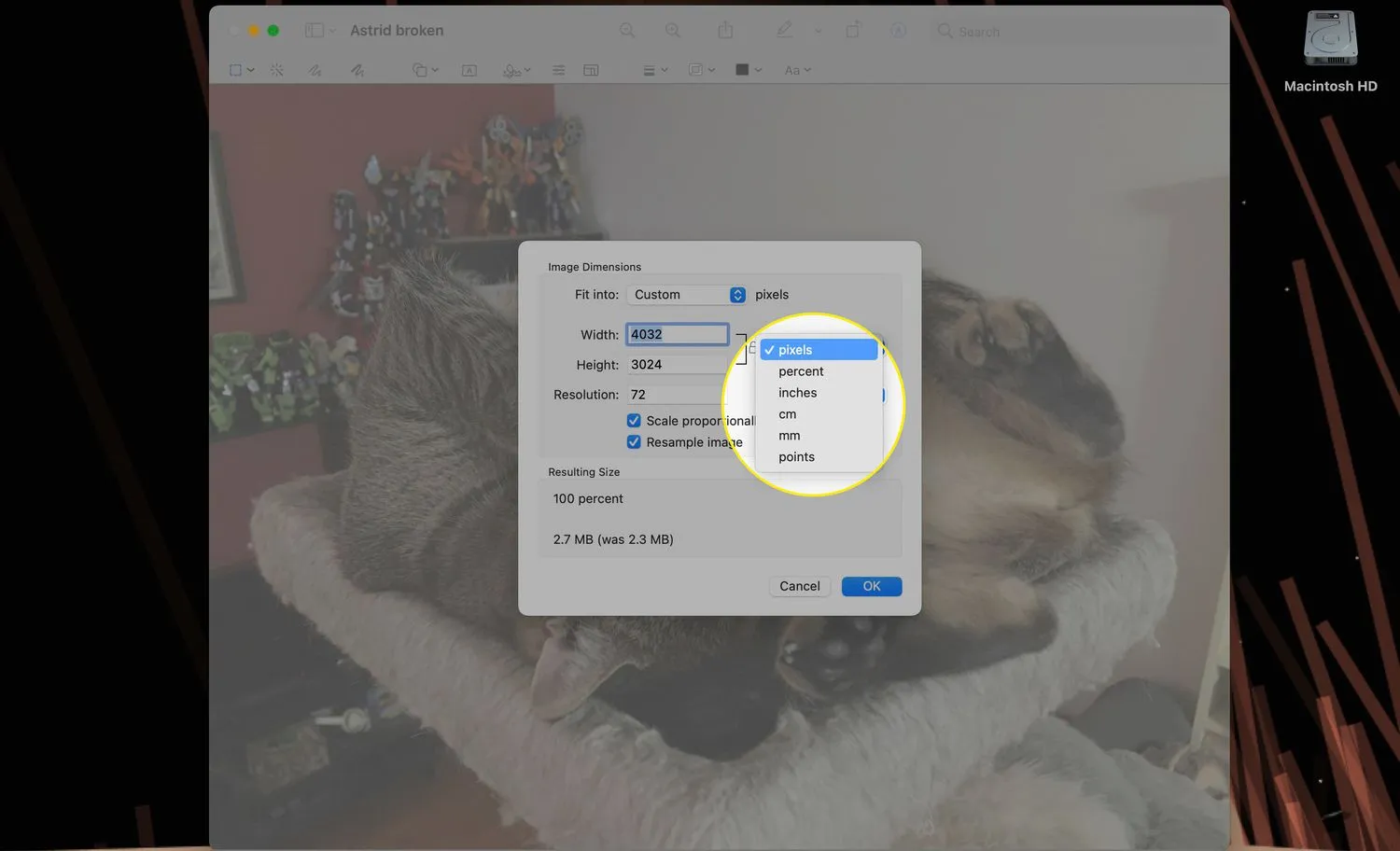
- Je nach benötigtem oder vertrautem Maßtyp können Sie Pixel, Prozent, Zoll, cm (Zentimeter), mm (Millimeter) oder Punkte auswählen.
- Die Eingabe eines neuen Werts in das Feld „ Breite “ ändert die Abmessungen der Bildbreite und „ Höhe “ ändert die Höhe.
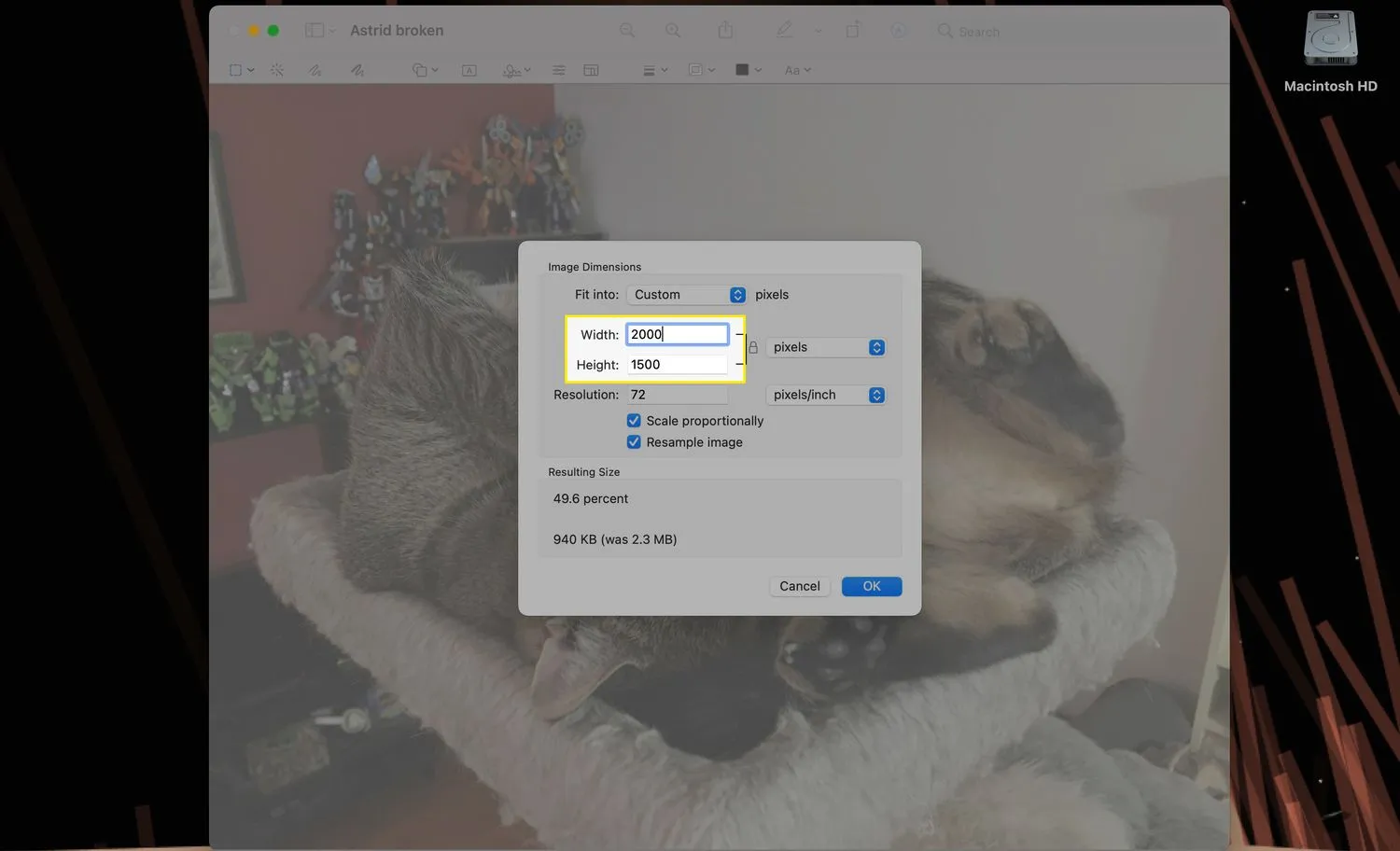
- Wenn Proportional skalieren aktiviert ist, müssen Sie nur die Werte in einem der beiden Kästchen ändern, da sich das andere automatisch anpasst.
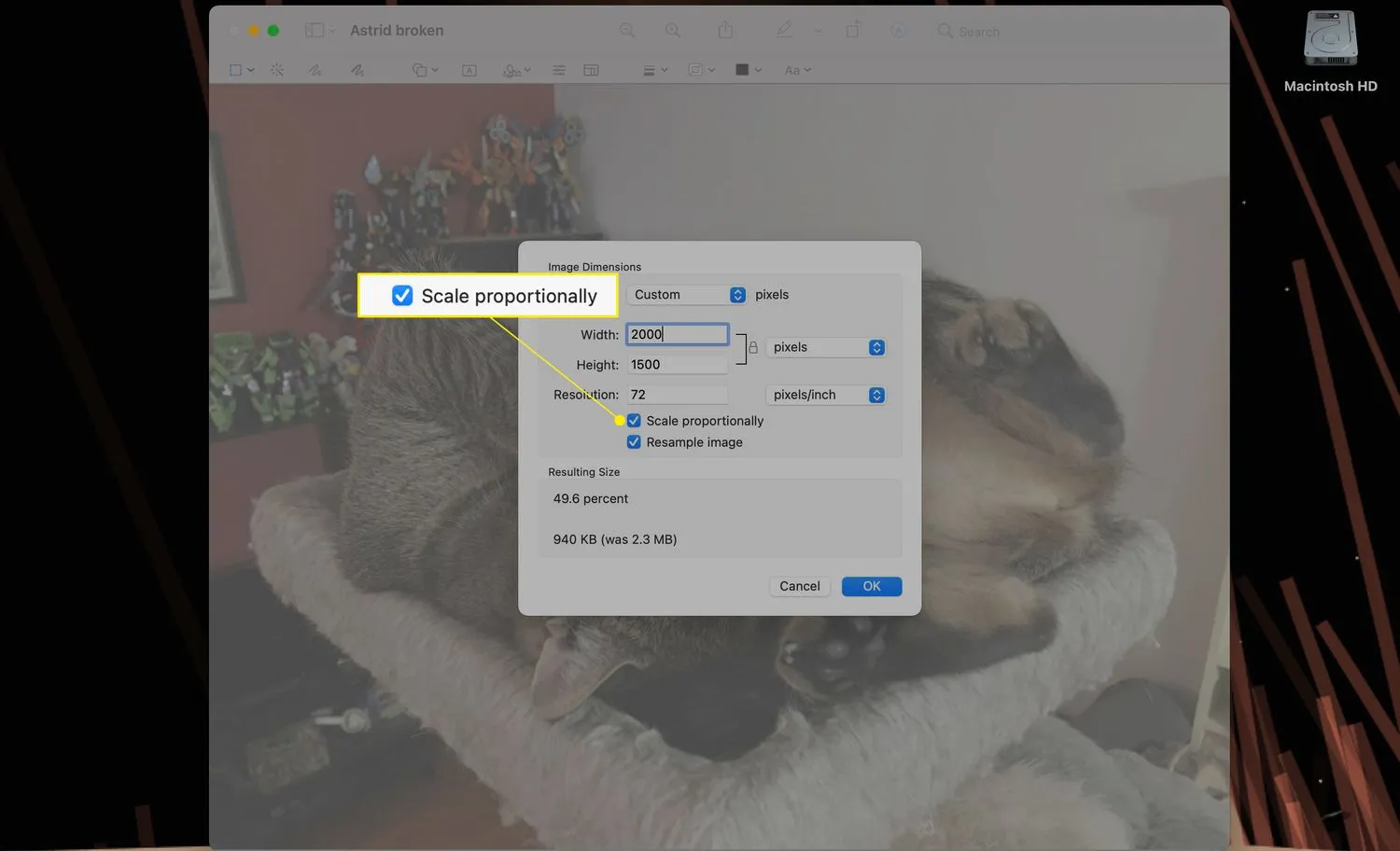
- Klicken Sie auf OK, um die Größenänderung Ihres Bildes abzuschließen. Wenn alles gut aussieht, vergessen Sie nicht zu speichern, wenn Sie fertig sind!
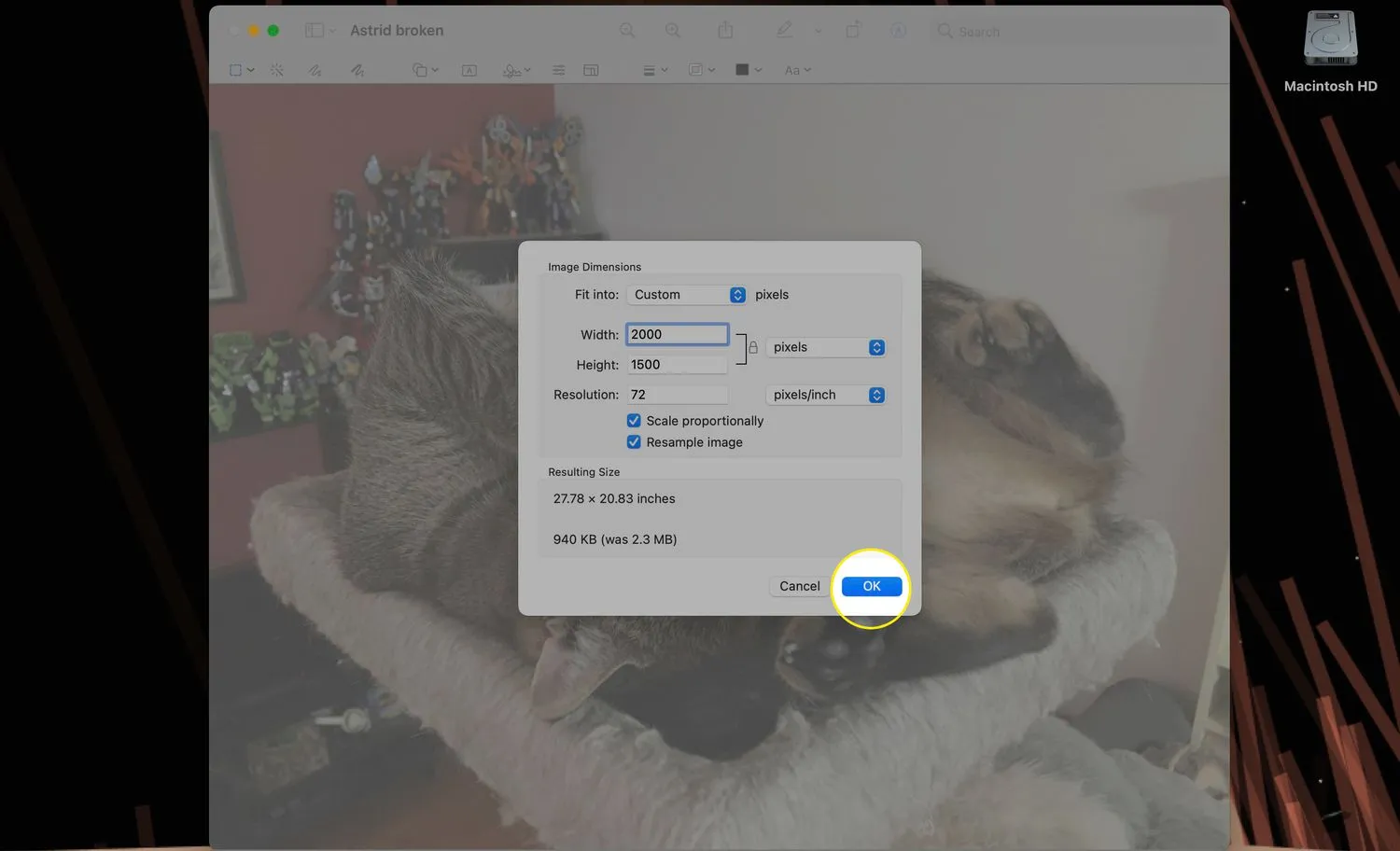
Wie ändere ich die Größe eines JPEG-Bildes?
Sie können die Vorschau auch verwenden, um die Größe eines JPEG-Bildes auf Ihrem Mac zu ändern, indem Sie die gleichen Schritte wie oben ausführen.
- Öffne das. JPEG in der Vorschau.
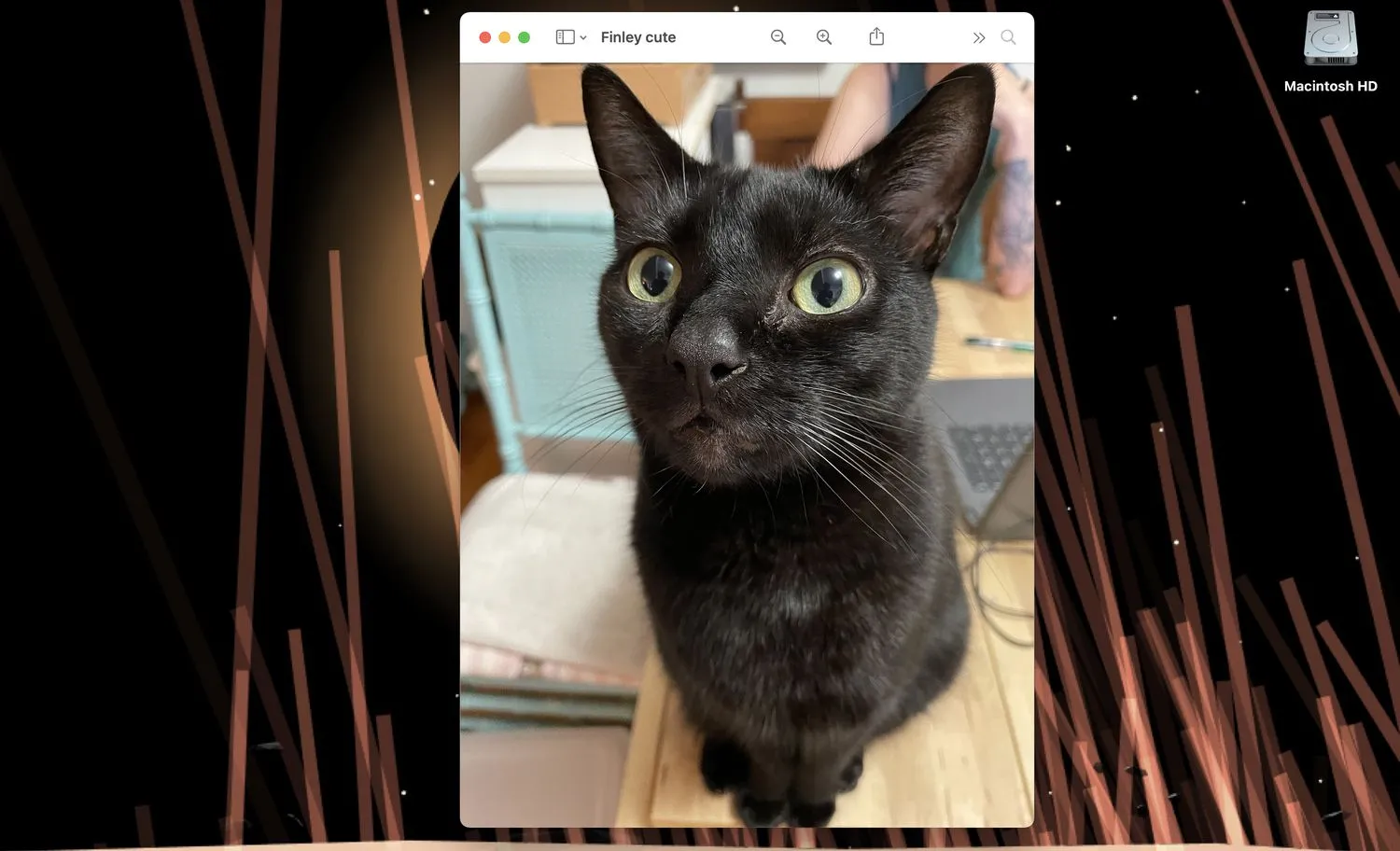
- Wählen Sie Extras > Größe anpassen, um das Menü Bildabmessungen aufzurufen.
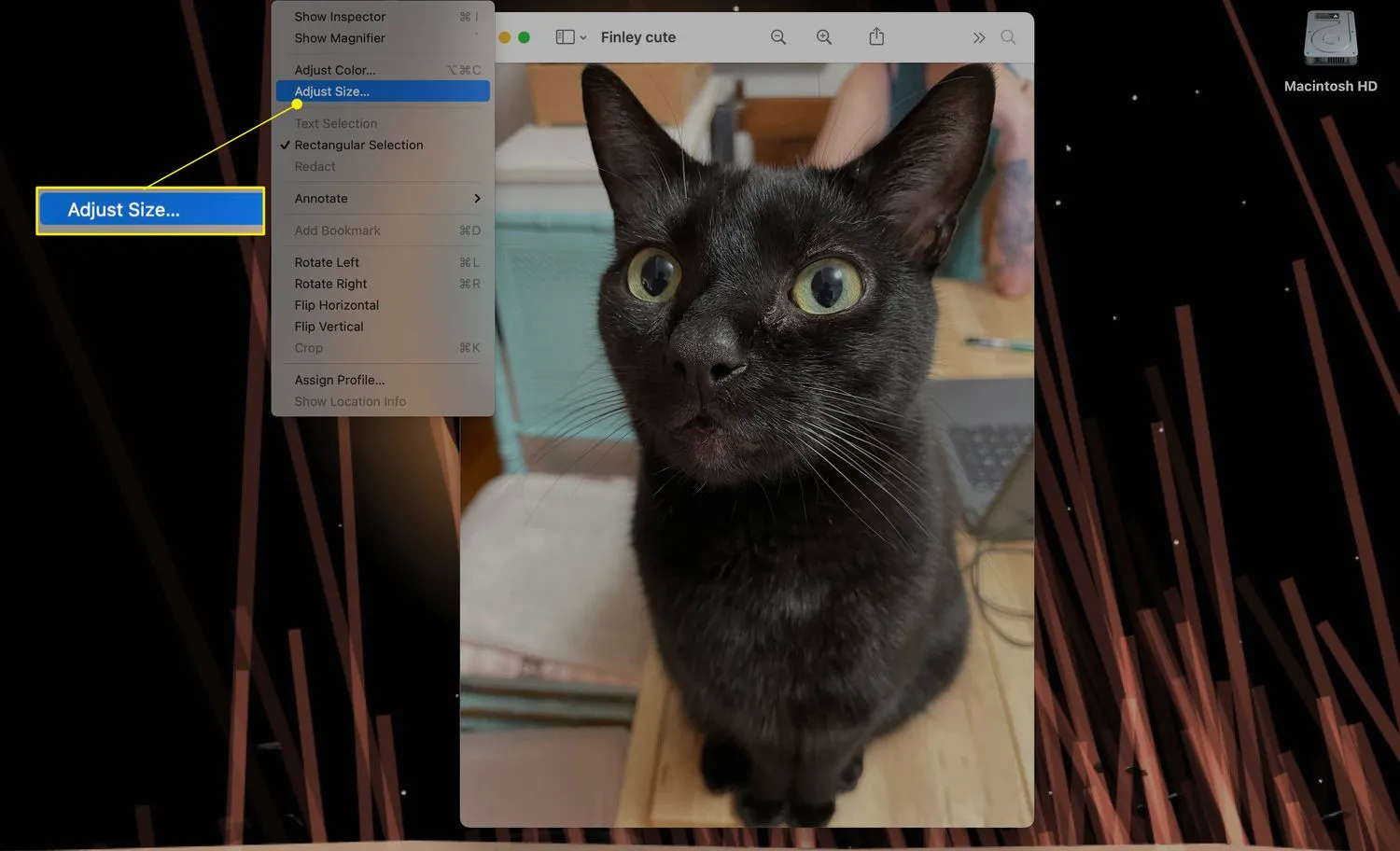
- Durch Eingabe eines neuen Werts in das Feld „ Breite “ werden die Abmessungen der Bildbreite geändert, und „ Höhe “ ändert die Höhe.
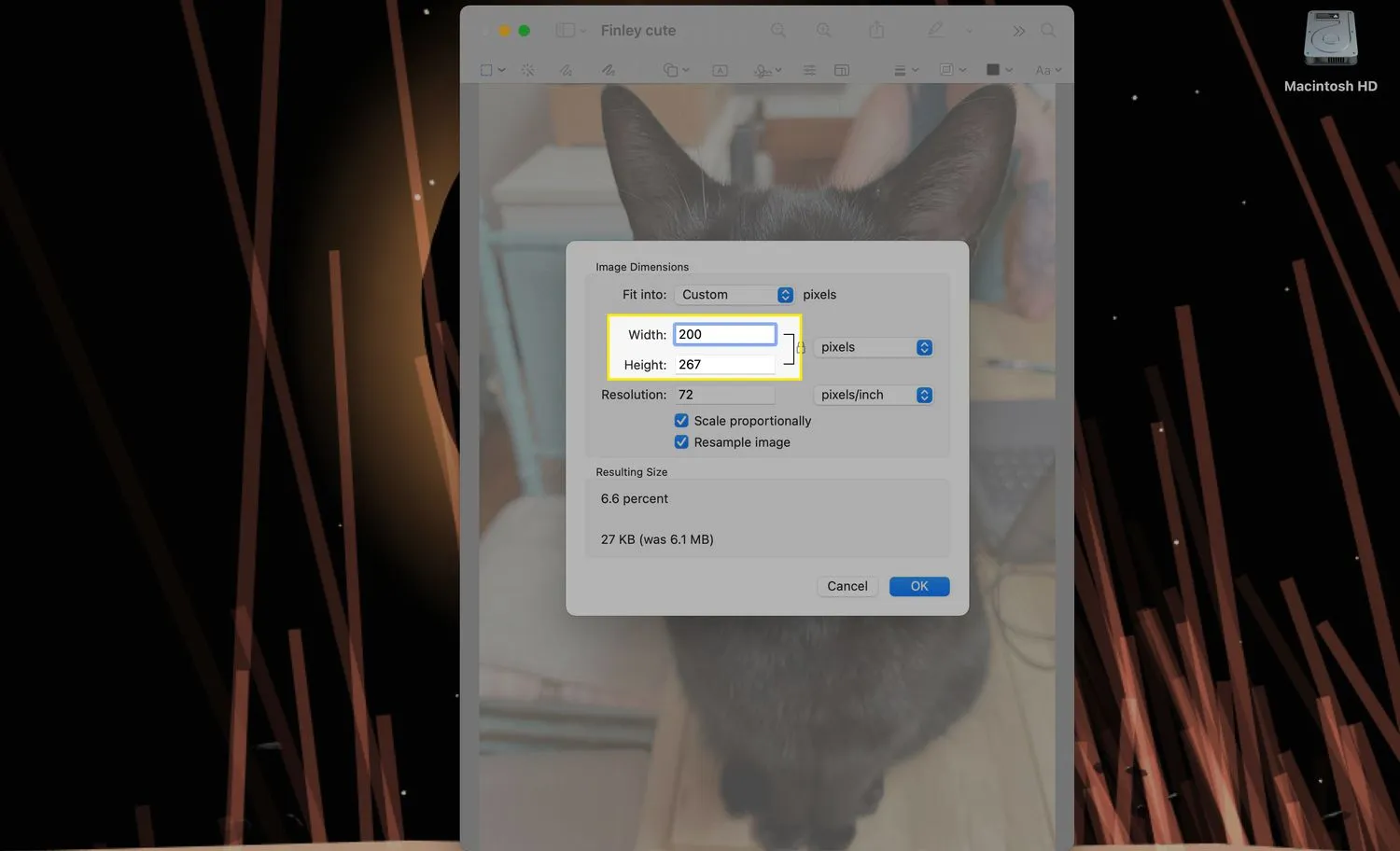
- Wenn Proportional skalieren aktiviert ist, müssen Sie nur die Werte in einem der beiden Kästchen ändern, da sich das andere automatisch anpasst.
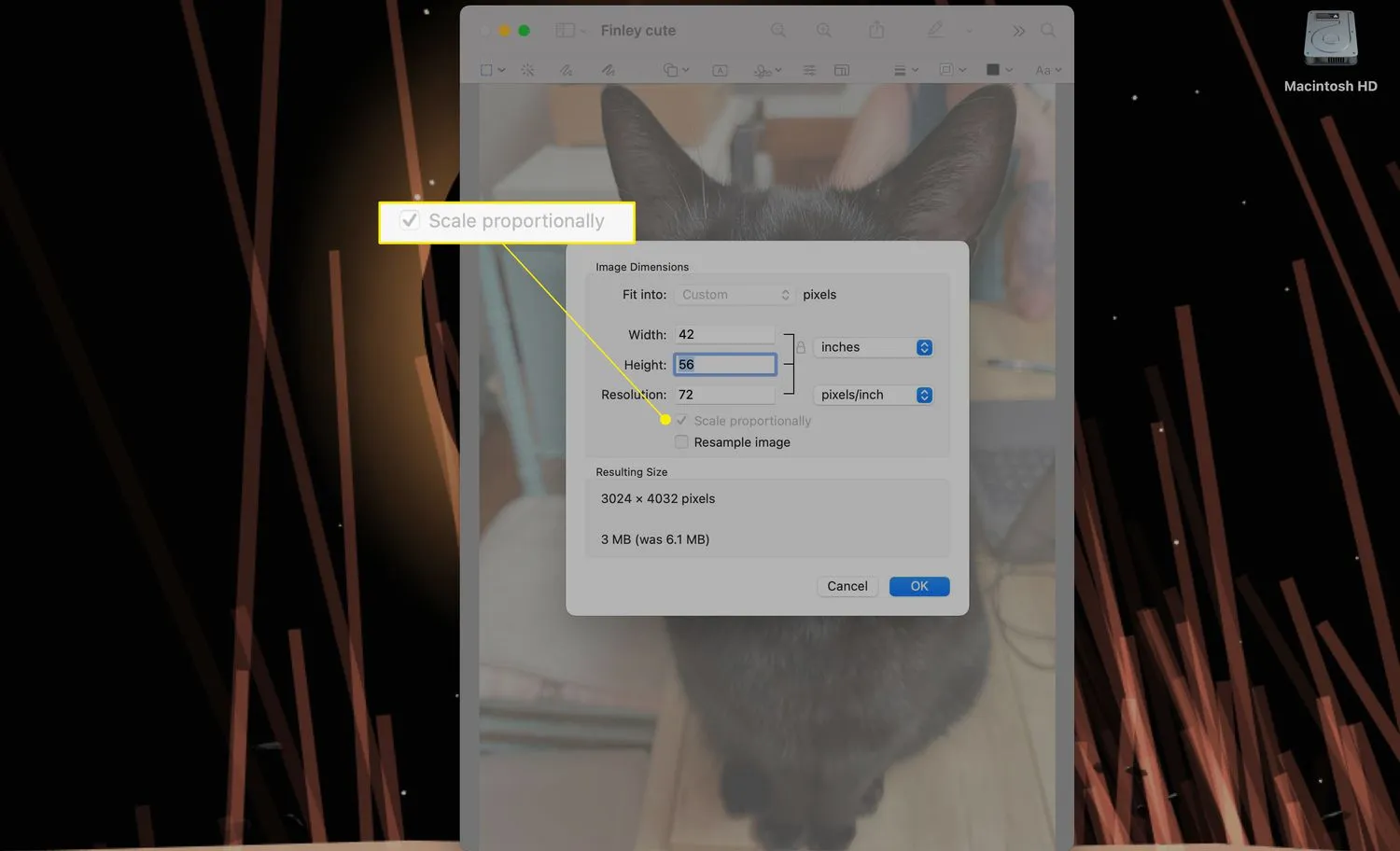
- Klicken Sie auf OK, um die Größenänderung Ihres Bildes abzuschließen.
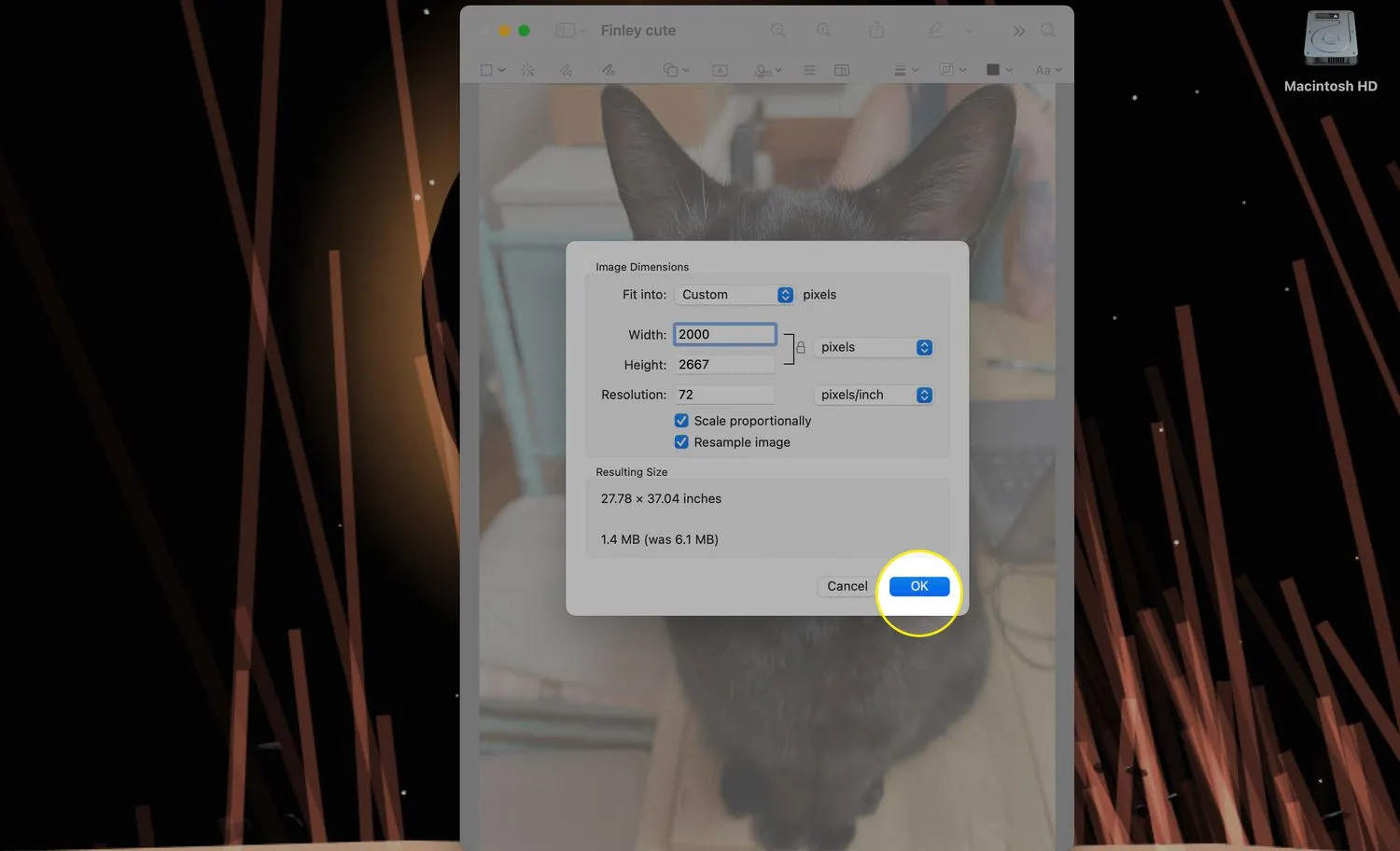
Wie ändere ich die Größe eines Bildes in Pages auf dem Mac?
Das Ändern der Größe eines Bildes in Pages ist fast so einfach wie in der Vorschau, obwohl sich die Menüs und möglichen Methoden deutlich unterscheiden.
Das Einfügen eines Bildes oder das Ändern der Abmessungen eines Bildes in einem vollständigen (oder nahezu vollständigen) Dokument kann dazu führen, dass sich Tabellen oder Absätze verschieben.
- Klicken Sie auf das Bild in Ihrem Pages-Dokument und wählen Sie die Registerkarte „Anordnen“ in der Menüspalte auf der rechten Seite.
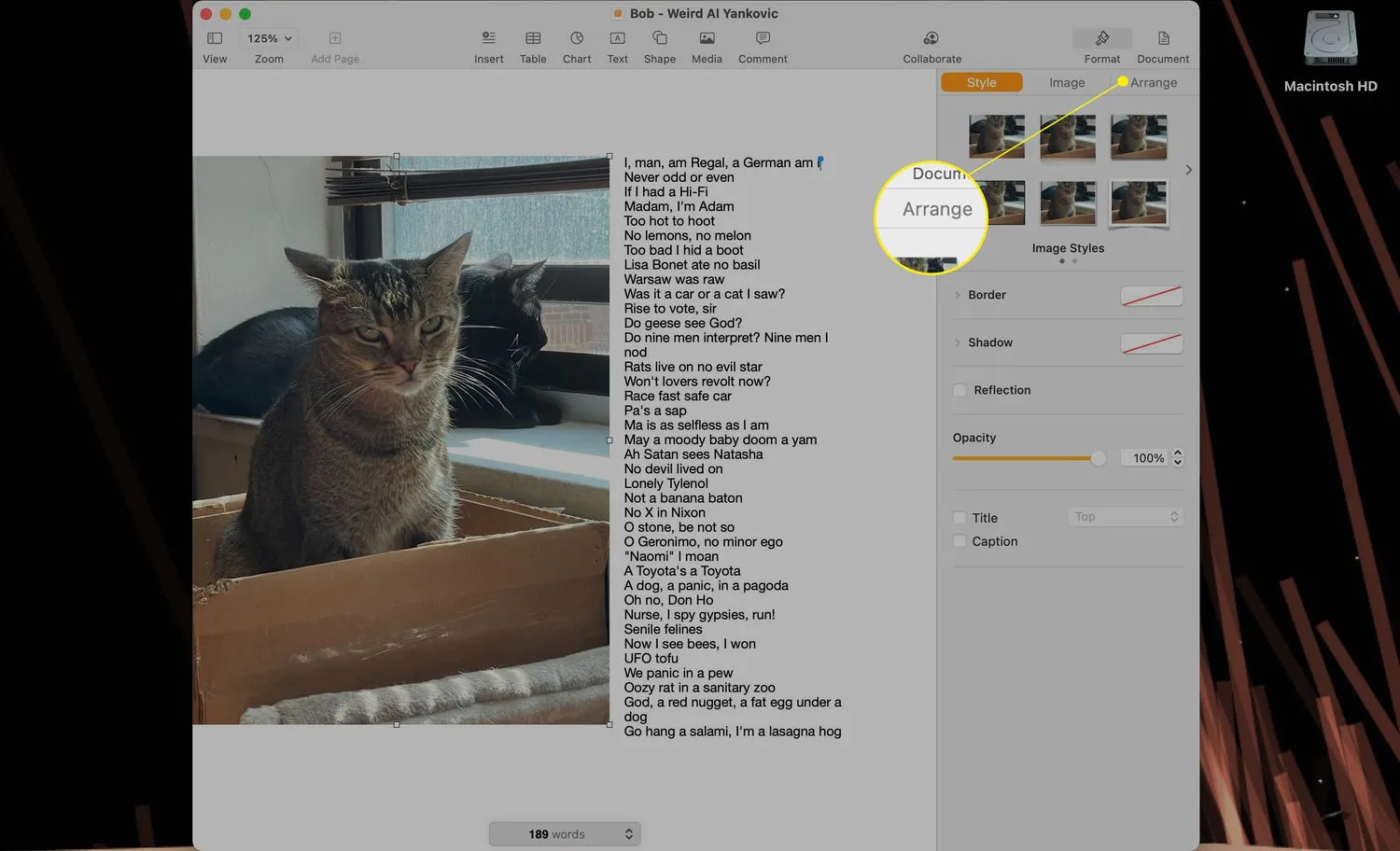
- Scrollen Sie nach unten zum Abschnitt Größe des Menüs.
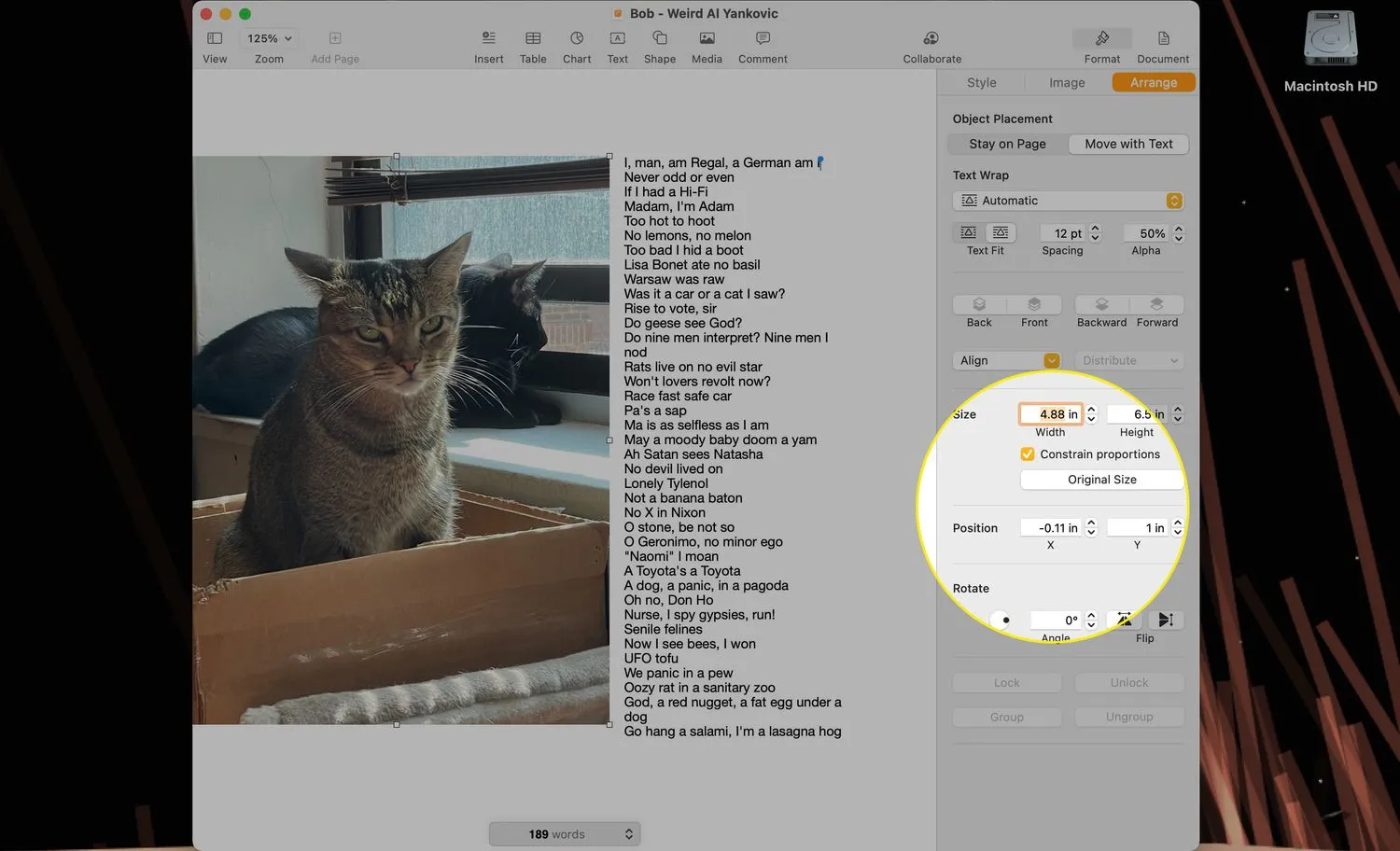
- Geben Sie einen neuen Wert in die Felder „ Breite “ und „ Höhe “ ein und drücken Sie die Eingabetaste.
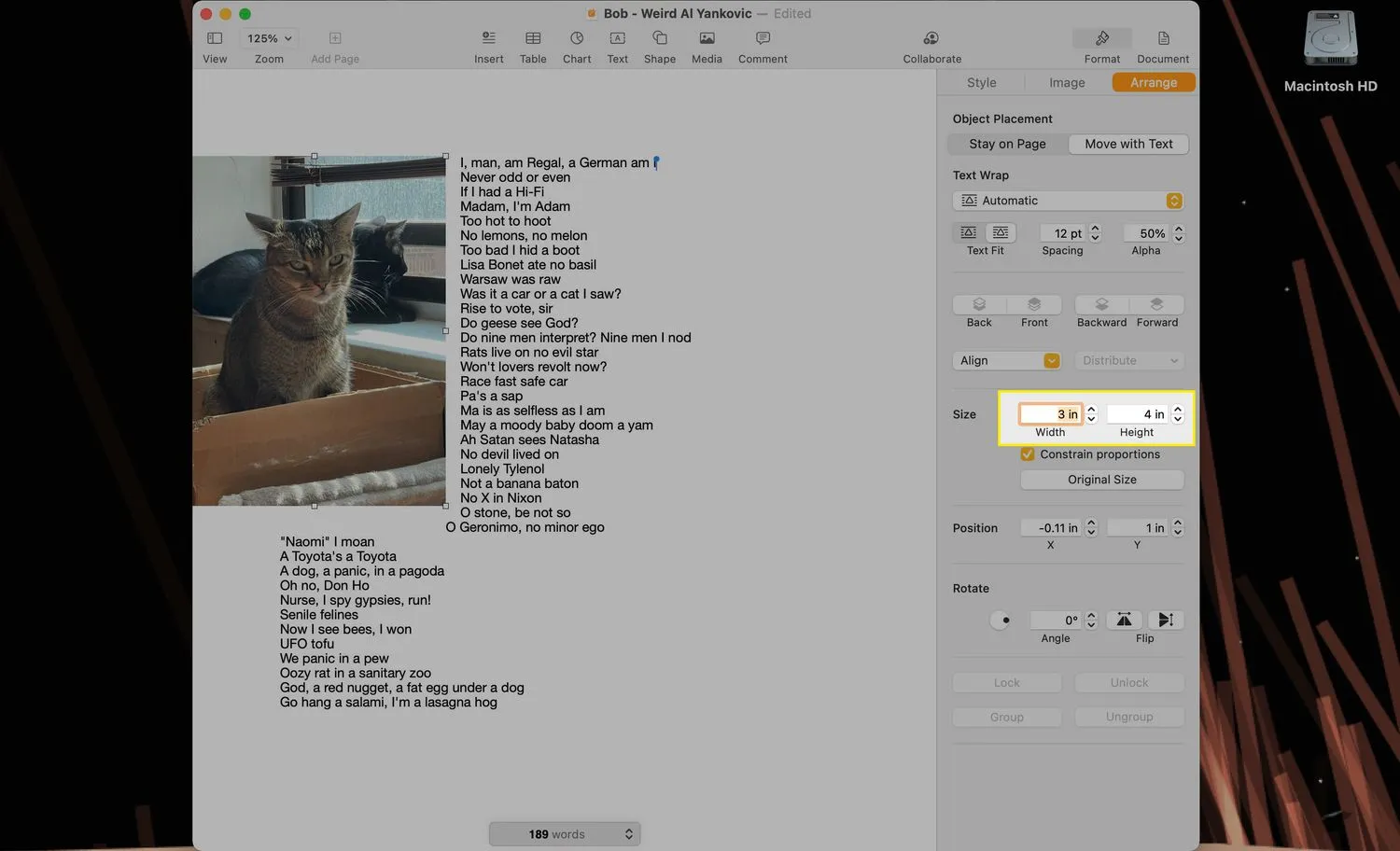
- Wenn Proportionen beschränken aktiviert ist, müssen Sie nur den Wert von Breite oder Höhe (nicht beides) ändern, um die Gesamtabmessungen des Bildes zu ändern.
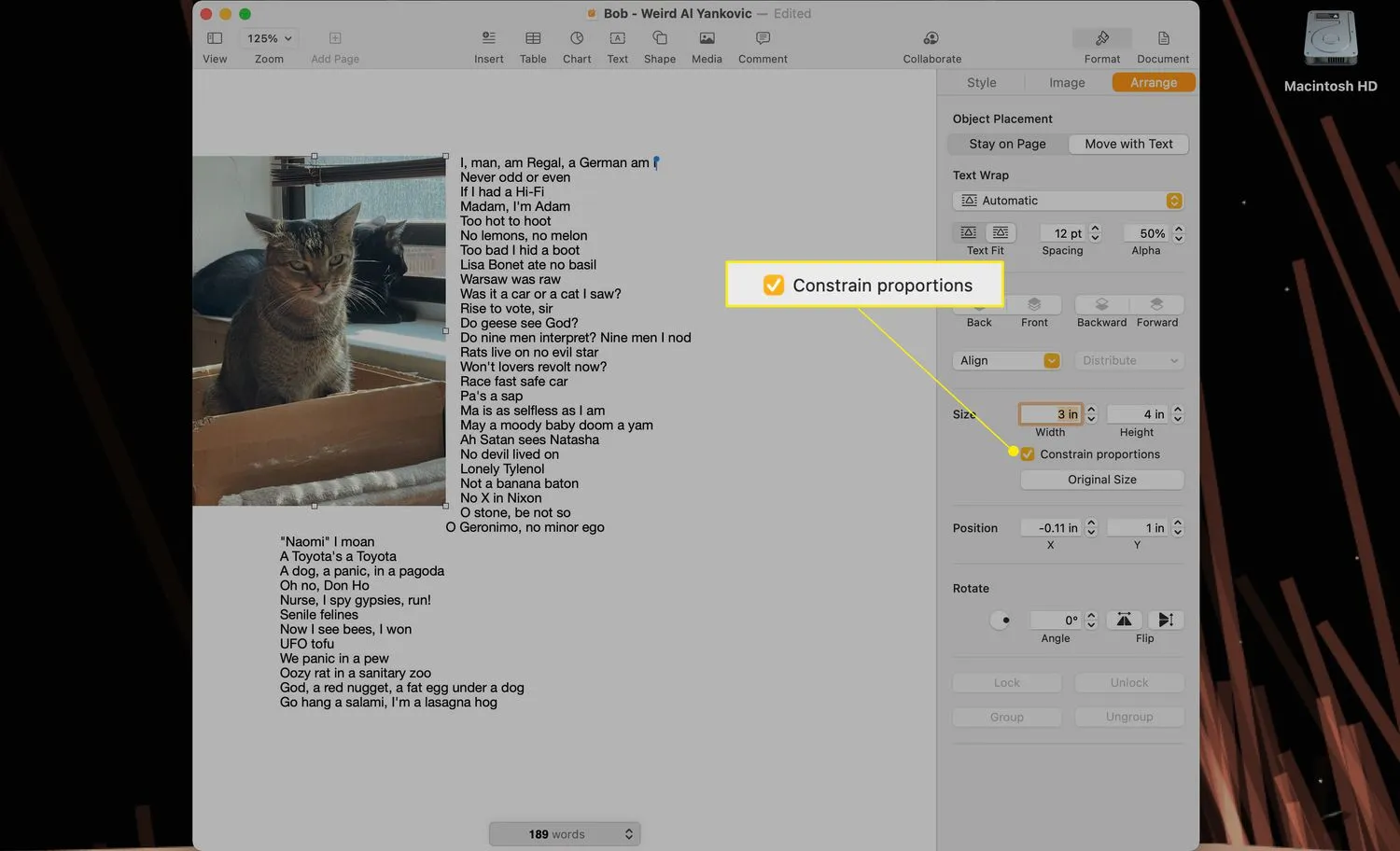
- Alternativ können Sie die Größe des Bildes manuell mit Ihrer Maus oder Ihrem Trackpad ändern, bis es wie gewünscht in das Dokument passt.
- Bewegen Sie bei ausgewähltem Bild Ihren Cursor auf eines der kleinen weißen Kästchen, die an einer der Ecken oder Seiten angezeigt werden. Der Cursor sollte sich von einem einfachen Pfeil in einen doppelseitigen Pfeil ändern.
- Wenn der doppelseitige Pfeil angezeigt wird, klicken und ziehen Sie den Rand des Bildes, um es zu vergrößern oder zu verkleinern.
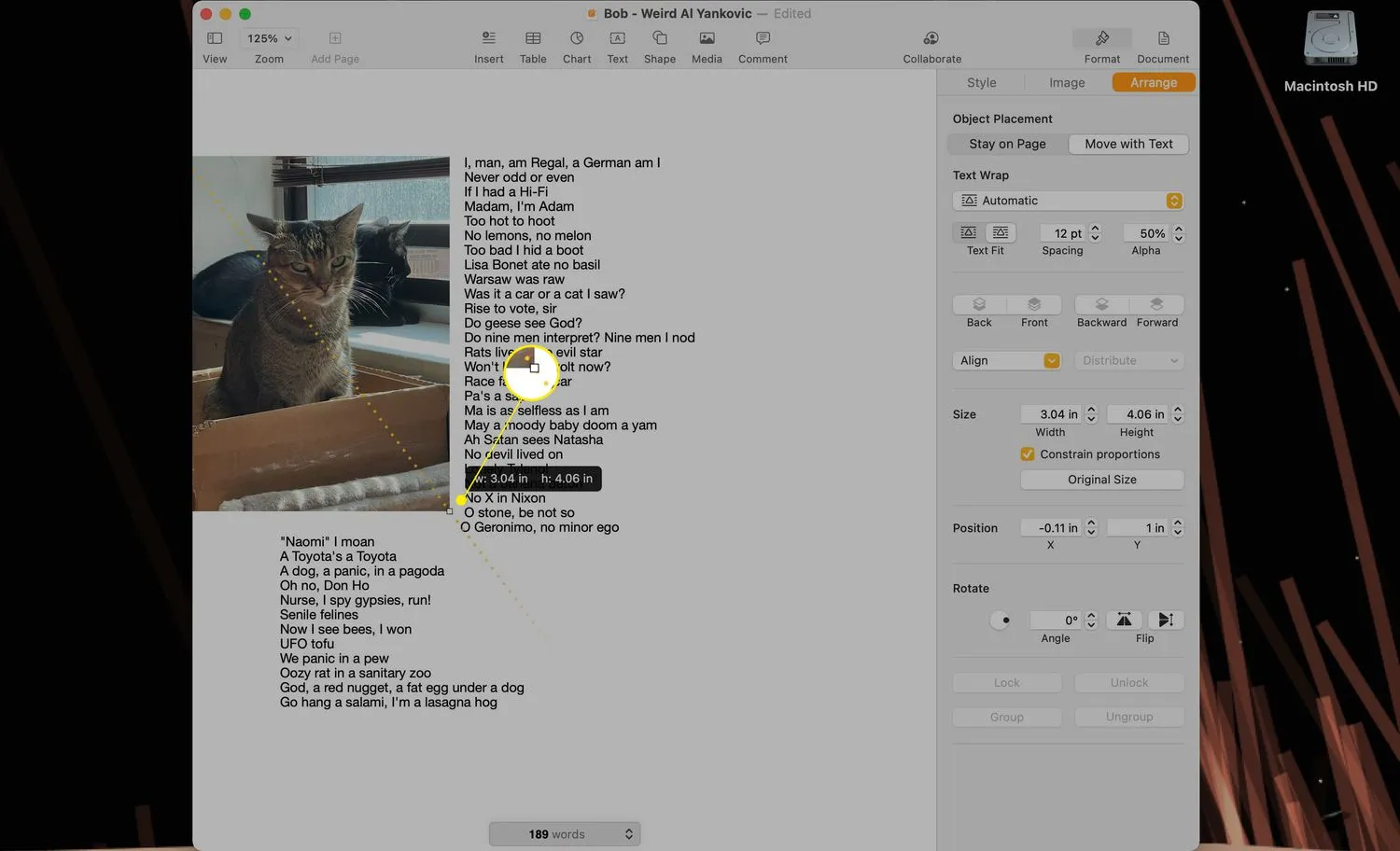
- Wenn Proportionen erzwingen aktiviert ist, wird die Größe des Bildes geändert, wobei automatisch die gleichen Proportionen beibehalten werden (dh es wird nicht überproportional gestreckt, während Sie die Größe ändern).
- Wie ändere ich die Größe eines Bilds auf dem Mac in iPhoto? Um die Größe eines Bilds mit der Mac-App „Fotos“ zu ändern, öffnen Sie „Fotos“ und wählen Sie Ihr Bild aus. Klicken Sie auf Datei > Exportieren [1] Foto (oder wie viele Sie exportieren). Wählen Sie unter Größe eine Voreinstellung aus (Volle Größe, Groß, Mittel oder Klein). Oder wählen Sie Benutzerdefiniert aus, um eine maximale Breite oder Höhe einzugeben. Klicken Sie auf Exportieren, wenn Sie Ihre Auswahl getroffen haben.
- Wie ändere ich die Größe eines Bilds auf dem Mac als Hintergrundbild? Um die Größe eines Bilds zu ändern, das als Hintergrundbild verwendet werden soll, wählen Sie das Apple-Menü > Systemeinstellungen > Desktop & Bildschirmschoner. Klicken Sie auf Desktop und navigieren Sie zu dem Bild, das Sie verwenden möchten. Klicken Sie auf die Miniaturansicht des Bildes und wählen Sie „ Bildschirm ausfüllen“, „ An Bildschirm anpassen“ oder „ An Größe anpassen “ aus, damit Ihr Bild wie gewünscht angezeigt wird.



Schreibe einen Kommentar